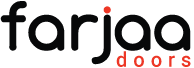7 "/10"Tuya Smart Home App Wifi Аудио-Видеодомофон Квартирный Домофон Дверной звонок Камера 1080P AHD визуальный двусторонний домофон
- Артикул : v46162
- Категория : Безопасность
- Доступность : В наличии
7 "/10"Приложение Tuya Smart Home Wifi Аудио-Видеодомофон Квартирный Домофон Дверной звонок Камера 1080P AHD Визуальный двусторонний домофон
Функция
1.1 Видеодомофон
Наружная станция вводит номер комнаты для вызова внутреннего монитора
домохозяин подключает внутренний монитор к приложению Tuya и отправляет
его на мобильный телефон для видеодомофона.
1.2 Разблокировка
1. Наружную станцию можно разблокировать с помощью общедоступного пароля.
2. Проведите пальцем по IC-карте, чтобы разблокировать.
3. Нажмите значок ‘Разблокировать" внутреннего монитора, чтобы разблокировать,
4. Нажмите значок ‘Разблокировать’ приложения, чтобы разблокировать.
5. Попросите центр управления разблокировать.
1.3 Видеонаблюдение
1. Внутренний монитор может контролировать наружную станцию и может делать снимки
или сохранять видео.
2. Центр управления может контролировать наружную станцию.
3. Подключенные POE-камеры можно контролировать в любое время с помощью
внутреннего монитора.
1.4 Функция белого освещения ночного видения
Когда посетитель нажимает кнопку, фоточувствительный датчик определяет ночное время.
видение, белый свет включается при определенных условиях, а белый
свет выключается при определенных условиях.
1.5 Дополнительный наружный дверной звонок
Дополнительный наружный дверной звонок может вызывать только сопряженный внутренний монитор.(Дополнительный аппарат подтверждения каждого домохозяйства совместим с внутренним блоком, и дополнительный аппарат подтверждения может вызывать только соответствующий внутренний блок
Локальное обновление программного обеспечения 1.6
Вставьте TF-карту для обновления встроенного программного обеспечения
2. Описание продукта Наружная станция расположена у входа в здание. 1. Панель из алюминиевого сплава; 2. Цифровая цветная камера с разрешением 2 миллиона CMOS; 3. С ночной и сильной компенсацией освещенности; 4. Полнодуплексный домофон; 5. Архитектура платформы Linux, система оптимизирована и стабильна; 6. 12 В и 48 В POE; 7. 5-дюймовый цифровой цветной экран 3. Выбор системы 1. Одно здание поддерживает 3 наружные станции одновременно.В зависимости от стиля можно выбрать наружную станцию распознавания лиц и эту наружную станцию кнопочного типа.Наружная станция распознавания лиц также может быть размещена в подвале, что удобно для быстрого входа домовладельцев. 2. К каждому внутреннему монитору можно подключить до 4 камер POE, и жильцы могут проверить работу камер в любое время. 3. Каждый домовладелец может добавить один дополнительный наружный дверной звонок, есть два типа дополнительных наружных дверных звонков на выбор. 4. У каждого домовладельца может быть до 4 внутренних мониторов, причем внутренние мониторы могут быть выбраны в диапазоне от 7 дюймов до 10,1 дюйма. 5. К системе не должно подключаться более 240 устройств. 6. Все устройства поддерживают коммутаторы POE 48 В POE или 12/15 В POE, можно использовать коммутаторы 100 М или гигабитные коммутаторы, а сетевой кабель должен быть Cat5E /Cat6 /Cat6e.Подключите выключатель 48 В для подключения более длинных сетевых кабелей. 4. Установите наружную станцию 1. В соответствии с размером наружной станции просверлите предварительно заделанный паз в соответствующем месте железных ворот или стены. 2. Установите нижнюю крышку уличной станции в предварительно встроенное гнездо, отметьте положение гнезда в соответствии с положением крепежного отверстия задней крышки и просверлите отверстия.При предварительном встраивании задней крышки наружной станции обратите внимание на контроль глубины встраивания, а глубина - это открытая часть основной платы. 3. Вставьте резиновую заглушку в каждое отверстие предварительно встроенного гнезда; затем вставьте заднюю крышку в предварительно встроенное гнездо и с помощью прилагаемых винтов совместите отверстия, чтобы закрепить ее. 4. Установите наружную станцию на нижнюю крышку и закрепите ее винтами. 5. Высота установки: 1500 мм от земли, в центре объектива. 6. Не устанавливайте в местах, подверженных воздействию дождя, солнечного света, влажности и высокой температуры. 5. Проводка для установки в здании 6. Интерфейс устройства 7. Пользовательский интерфейс outdoor station 1 Пользовательский интерфейс в режиме ожидания Интерфейс outdoor station в режиме ожидания включает отображение времени и даты, наличие сети в сети, вызов посетителя, разблокировку паролем и центр управления вызовами. 2 Видеодомофон 2.1 Посетитель вводит номер комнаты, в которую необходимо позвонить.Например, при вызове домовладельца по номеру 803 введите 803 или 0803. Если номер комнаты состоит из трех цифр, он автоматически вызовет через 3 секунды и немедленно вызовет, если номер комнаты состоит из четырех цифр. 2.2 Введите ‘0000’, чтобы вызвать внутренний монитор центра управления.Если соответствующего номера комнаты нет, появится запрос "номер комнаты не существует". 3 Разблокировка 3.1 Общедоступный пароль разблокировка Если включен общедоступный пароль, общедоступный пароль по умолчанию "123456", введите "#" + общедоступный пароль, когда пароль правильный, дверной замок будет открыт.Если введенный пароль неверен, будет выдан запрос на ввод неправильного пароля. 3.2 Проведите пальцем по карте, чтобы разблокировать IC-карту администратора, а карту зарегистрированного домовладельца-владельца можно разблокировать, проведя пальцем по карте.Зарегистрированную карту можно разблокировать напрямую, а незарегистрированная карта загорится красным светом и подаст звуковой сигнал 3 раза. 4 Системные настройки Этот пункт должен выполняться квалифицированным администратором!Войдите в настройки системы: Введите "#" + 6-значный пароль администратора + "#" в интерфейсе ожидания (пароль администратора по умолчанию 666666), войдите в интерфейс настройки системы. Нажмите тот же номер на клавише, что и раньше, нажмите "*" для возврата. 4.1 Настройки времени Нажмите "1", чтобы установить время и дату наружной станции, если она подключена к внешней сети, она будет автоматически обновлена до сетевого времени. 4.2 Настройка громкости Нажмите "2", чтобы установить громкость внутренней связи. 4.3 Дверная магнитная сигнализация Нажмите "3", чтобы установить статус включения или запрета дверной магнитной сигнализации, по умолчанию установлено значение "запретить", время задержки составляет 30 секунд, нажмите "1", чтобы включить, нажмите "2", чтобы установить значение "Запретить", клавиша "*" для возврата. 4.4 Задержка закрытия замка Нажмите "4", чтобы установить время задержки закрытия двери.Время задержки по умолчанию равно 4 секундам. 4.5 Карта доступа IC Нажмите "5", чтобы ввести параметры. 1 Добавить IC-карту 2 Удалить IC-карту 4.5.1 Добавить IC-карту Нажмите "1", у каждого домовладельца есть до 9 IC-карт с 10 цифрами.Сначала добавьте карточку администратора, номер комнаты администратора "0000", сначала введите номер комнаты, будет указан номер существующей карты, пожалуйста, держите карточку контроля доступа рядом с диапазоном перемещения карты.После звукового сигнала на экране отобразится номер карты. 4.5.2 Удалить IC-карту Нажмите "2", есть 3 варианта. 1 Удалите IC-карту 2 Удалите все карты номера комнаты 3 Удалите все карты 4.5.2.1 Удалите IC-карту Нажмите "1", пожалуйста, введите карту контроля доступа, которую необходимо удалить, или поместите карту контроля доступа близко к диапазону смахивания.Если введенный номер карты не существует, будет выдан запрос "номер карты не существует", в противном случае будет выдан запрос "карта успешно удалена" 4.5.2.2 Удалить все карты с номером комнаты Нажмите "2", пожалуйста, введите номер комнаты, после завершения ввода нажмите "#", чтобы удалить все карты доступа IC с номером комнаты.Если введенный номер комнаты не существует, будет выдан запрос "Номер комнаты не существует"; в противном случае будет выдан запрос "Удалить карточку успешно!". 4.5.2.3 Удалите все карточки пользователя После нажатия "3" для ввода ‘Удалить все карточки пользователя’. 4.6 Установка пароля 4.6.1 Отключить пароль для разблокировки Нажмите "1", чтобы отключить пароль для разблокировки. 4.6.2 Включить пароль для разблокировки Нажмите "2", чтобы включить пароль для разблокировки. 4.6.3 Изменить пароль разблокировки Нажмите "3", чтобы изменить пароль разблокировки, начальный пароль разблокировки по умолчанию равен 123456. 4.6.4 Изменить пароль администратора Нажмите "4", чтобы установить пароль администратора, начальный пароль администратора по умолчанию равен ‘666666’.
- Фирменное наименование: ОТКРЫВАЮЩАЯСЯ ДВЕРЬ
- Происхождение: Материковый Китай
- Платформа "Умный дом": Tuya
- Номер модели: B1D1